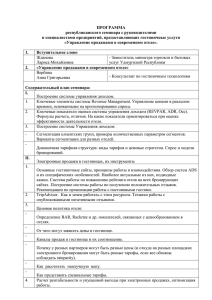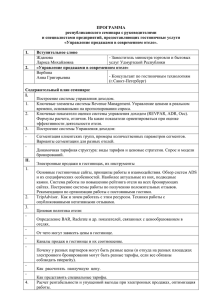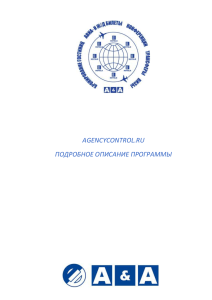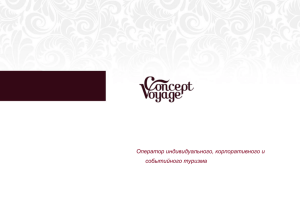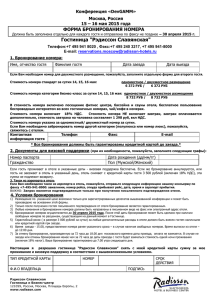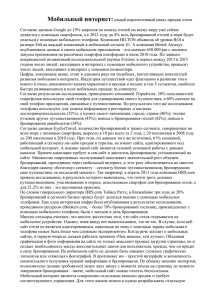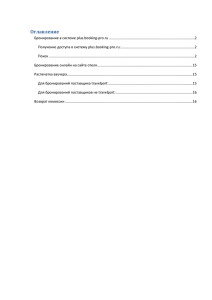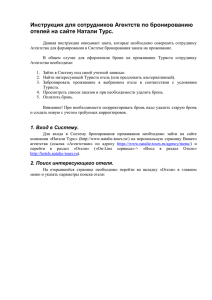инструкция по правилам бронирования и оформления гостиниц
реклама
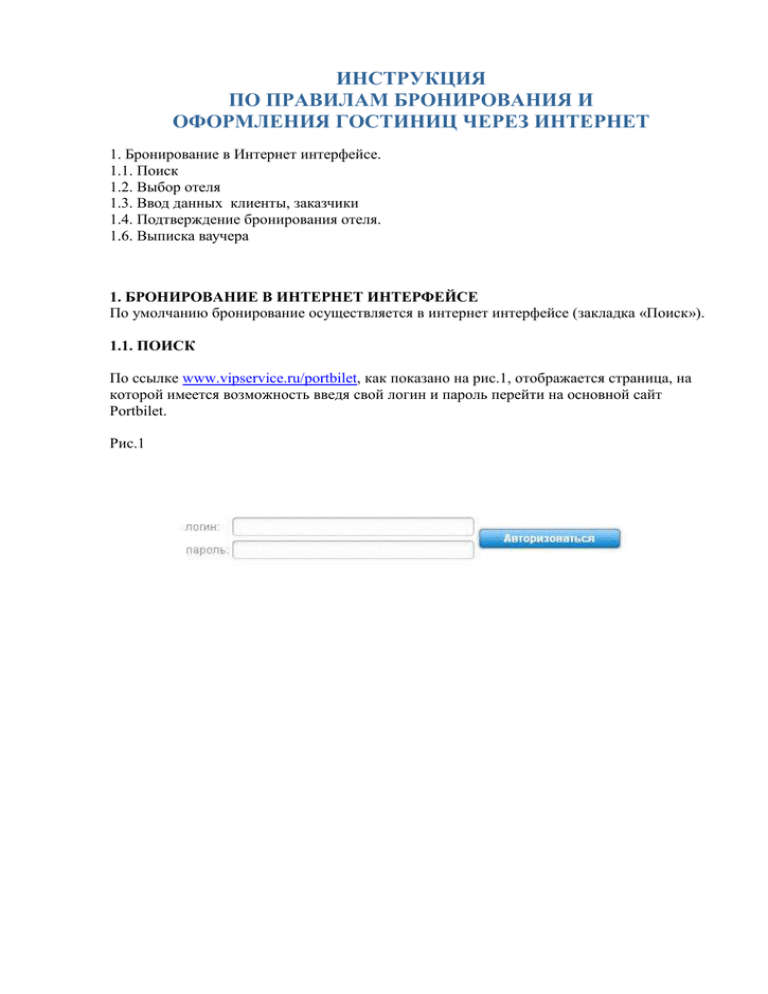
ИНСТРУКЦИЯ ПО ПРАВИЛАМ БРОНИРОВАНИЯ И ОФОРМЛЕНИЯ ГОСТИНИЦ ЧЕРЕЗ ИНТЕРНЕТ 1. Бронирование в Интернет интерфейсе. 1.1. Поиск 1.2. Выбор отеля 1.3. Ввод данных клиенты, заказчики 1.4. Подтверждение бронирования отеля. 1.6. Выписка ваучера 1. БРОНИРОВАНИЕ В ИНТЕРНЕТ ИНТЕРФЕЙСЕ По умолчанию бронирование осуществляется в интернет интерфейсе (закладка «Поиск»). 1.1. ПОИСК По ссылке www.vipservice.ru/portbilet, как показано на рис.1, отображается страница, на которой имеется возможность введя свой логин и пароль перейти на основной сайт Portbilet. Рис.1 После прохождения авторизации Вам необходимо перейти к поиску гостиниц (кнопка Поиск гостиниц) рис. 2 Рис. 2 На данной странице сайта Portbilet будет предоставлена возможность оформления гостиниц, просмотра лучших предложений дня, идеи отдыха, как представлено на рис.3. Рис.3 1.2. ВЫБОР ГОСТИНИЦЫ. Для начала бронирования необходимо сформировать запрос на поиск. Указать страну и город путешествия (нажав на стрелку, как указано на рис. 4) Рис. 4 Выберите на календаре даты путешествия Укажите количество и тип путешественников (дети –возраст от 2 до 13 лет, младенцы – до 2 лет) Укажите количество необходимых номеров (от 1 до 8 номеров) После внесения всех данных нажимаем кнопку «Найти» Так же на данной странице Вы можете воспользоваться дополнительным сервисом: «Лучшее предложение дня» где указаны максимальные скидки на некоторые гостиницы. Для просмотра полного перечня выберете «Все предложения». «Идеи отдыха» наиболее интересные мероприятия и идеи отдыха. После нажатия кнопки «Найти» на следующей странице будут предложены варианты отелей имеющихся в наличии, как указано на рис. 5. Рис. 5 На данной странице в левой части экрана расположены фильтры. С помощью которой возможно сортировать гостиницы по стоимости, звездности, необходимым услугам (интернет, фитнесс и т.д.). Посмотреть ближайшие отели или достопримечательности. В основной части экрана расположена рабочая зона, где показываются результаты свободных отелей на заданный период (рис.6). Рис. 6 1. 102 – количество найденных отелей на заданный период. 2. Следующая – переход к следующей странице. 3. Что включено – итоговая стоимость, включая НДС которую субагент оплачивает агенту, но не содержит дополнительные сборы (муниципальный налог - часто встречается в Италии) взымаемые в отеле. 4. Фото – фотографии или видео отеля. 5. Отель на карте – месторасположение отеля на карте города. 6. Подробнее – более подробная информация об отеле, категории номера, месторасположении, уведомление о платежах, отзывы читателей. Далее выбираем подходящий Вашим требованиям отель и нажимаем «Выбрать номер». Рис. 7 При выборе номера Вы можете посмотреть информацию об отеле, отзывы, фото/видео, месторасположение на карте, минимальная стоимость отеля, как показано на рис. 7а Рис. 7а Период, на который бронируется номер рис. 7б. Рис. 7б Далее на что необходимо обратить внимание это - описание номера (Показать все), комиссия субагента, общая стоимость номера (с учетом скидки), правила отмены (действующие штрафы при отмене номера), календарь стоимости (указывается стоимость номера в сутки с учетом скидки). (более подробно рис. 7в). Рис. 7в 1.3. ВВОД ДАННЫХ КЛИЕНТА, ЗАКАЗЧИКА После выбора необходимого Вам номера нажимаем кнопку «Бронировать» и переходим к заполнению данных о пассажирах, как указано на рис. 8 Рис. 8 В верхней части указывается вся справочная информация об отеле (наименование, тип комнаты, даты бронирования, правила отмены, общая стоимость). Далее необходимо внести личные данные гостя (фамилия, имя, пол) на английском языке, после чего нажимаем «Сохранить и перейти далее» Если Вы обнаружили что данные пассажира внесены неверно, Вы можете нажать «Редактировать» и внести изменения и правки в данные. 1.4. ПОДТВЕРЖДЕНИЕ БРОНИРОВАНИЯ ОТЕЛЯ После введения данных о пассажире Вам необходимо подтвердить согласие с правилами и условиями бронирования отеля (можно просмотреть, нажав на выделенные слова) и правилами отмены бронирования, поставив галочку в соответствующих графах, как показано на рис. 9. Рис. 9 Согласившись с правилами и условиями бронирования и правилами отмены бронирования отеля, нажимаем на кнопку «Забронировать». После чего появиться подтверждение Вашего бронирования с номером заказа, как на рис. 10 Рис. 10 1.5. ВЫПИСКА ВАУЧЕРА Для того что бы распечатать ваучер, посмотреть статус заказа, правила отмены и провести отмену заказа нужно перейти кликнув по слову «Мои заказы» или через личный кабинет по номеру заказа, как показано на рис. 11 Рис. 11